Vérification orthographique
-
Sélectionnez Vérifier orthographe dans le menu Editer.
Remarque :La boîte de dialogue Vérificateur d'orthographe peut avoir une apparence différente de celle illustrée à la Figure 12–6. Si tel est le cas, reportez-vous à la Figure 12–7et procédez comme indiqué après la figure.
La boîte de dialogue Vérificateur d'orthographe répertorie les mots mal orthographiés ou non reconnus.
La fonction Vérificateur d'orthographe (Version 1) n'est disponible qu'en anglais.
Figure 12–6 Boîte de dialogue Vérificateur d'orthographe (Version 1)
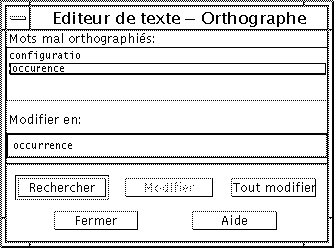
-
Sélectionnez le mot recherché dans la liste des mots mal orthographiés et appuyez sur Retour. Vous pouvez également cliquer deux fois sur le mot.
L'occurrence suivante du mot est mise en surbrillance dans le document.
-
Entrez le mot correct dans la zone Suggestion.
-
Cliquez sur Modifier pour remplacer une seule occurrence.
Vous pouvez également cliquer sur Tout remplacer pour remplacer toutes les occurrences.
-
Pour rechercher et modifier d'autres occurrences uniques, cliquez sur Rechercher puis sur Modifier.
-
Cliquez sur Fermer lorsque vous avez terminé.
Remarque :Si votre boîte de dialogue Vérificateur d'orthographe est du même type que celle de la Figure 12–7, procédez comme indiqué après la figure.
La boîte de dialogue Vérificateur d'orthographe affiche un mot mal orthographié ou non reconnu et propose une liste de suggestions. Pour lancer une nouvelle vérification orthographique dans la boîte de dialogue Vérificateur d'orthographe ouverte, cliquez sur Lancer la vérification.
Figure 12–7 Boîte de dialogue Vérificateur d'orthographe (Version 2)
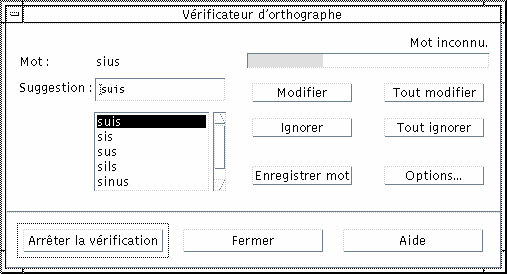
-
Action à effectuer pour le premier mot trouvé par le Vérificateur d'orthographe :
-
Si la suggestion de remplacement est correcte, cliquez sur Modifier pour corriger cette occurrence ou sur Tout modifier pour corriger toutes les occurrences (vous ne pouvez pas annuler la commande Tout modifier).
-
Si la suggestion correcte figure dans la liste, sélectionnez-la et cliquez sur Modifier ou sur Tout modifier.
-
Si aucune suggestion correcte ne figure dans la liste, entrez la forme correcte dans la zone Suggestion et cliquez sur Modifier ou sur Tout modifier.
-
Si la forme est correcte et que vous souhaitez ajouter le mot dans votre dictionnaire, cliquez sur Enregistrer mot.
-
Si la forme est correcte mais que vous ne souhaitez pas ajouter le mot dans votre dictionnaire, cliquez sur Ignorer ou sur Tout ignorer.
-
-
Continuez ainsi pour tous les mots trouvés par le Vérificateur d'orthographe.
-
Pour arrêter la vérification d'orthographe sans quitter la boîte de dialogue, cliquez sur Arrêter la vérification.
Pour arrêter la vérification d'orthographe et fermer la boîte de dialogue, cliquez sur Fermer.
- © 2010, Oracle Corporation and/or its affiliates
